1.Tverの動画をPC負担軽減した状態でダウンロードしたい
以前、下記の記事でTverからFFmpegを使って無料ダウンロードする方法を書きました。
https://yuqyuq.com/yuqyuq/?p=1596
ただし、前回はmasterManifestの情報を使って画像と音声を同時にダウンロードしていました。
これだとパソコンへのダウンロード負担が大きいため、PCから爆音が鳴り響くことになります(笑)
今回はaudioMediaManifestとvideoMediaManifestの情報を使うことで画像と音声を別々にダウンロードを行いPCの負担を軽減した状態でDLする方法を記載します。
ついでにthreadsを使っているので、処理時間は多少長くなりますが、PCのCPU消費量を抑えることができます。
Tverの仕様変更によってmasterManifestの欄が消えたりするので、そういった場合にも今回の方法は有効です。
2024年時点での取得方法として紹介しますので、Tverから動画を無料ダウンロードしたい方は今回の記事をご確認ください。
2.このバッチを作成するだけ!
前回同様にFFmpegやVideo DownloadHelperをパソコンにインストールします。
インストールのやり方は下記の記事を参考にしてください。
TverをFFmpegで無料ダウンロードする方法
上記の記事の「3.環境を整える」で前回同様に環境設定を行ってください。
FFmpegやVideo DownloadHelperをインストール済みの方はこの作業は不要です。
今回は「TverDL.bat」のバッチ処理のプログラムが変わります。
以下のバッチプログラムをコピペして必要な個所を書き換えてください。
書き換える箇所は以下4点です。
・ffmpegをインストールしたフォルダ
・set videoMediaManifestの値(ダウンロードしたい番組のvideoMediaManifestの値をコピペ)
・set audioMediaManifestの値(ダウンロードしたい番組のaudioMediaManifestの値をコピペ)
・set savefileの値(ダウンロードした動画ファイルを保存するディレクトリを指定)
rem Tverから番組を動画と音声ファイルをダウンロードして結合する処理
rem ファイル名に使用する日時部分の定義
set yyyy=%date:~0,4%
set mm=%date:~5,2%
set dd=%date:~8,2%
set time2=%time: =0%
set hh=%time2:~0,2%
set mn=%time2:~3,2%
set ss=%time2:~6,2%
rem ファイル名定義
set filename=%yyyy%-%mm%%dd%-%hh%%mn%%ss%
rem ***** ffmpegをインストールしたディレクトリを指定する *****
set ffmpeg_dir="C:\Program Files (x86)\ffmpeg\bin\ffmpeg.exe"
rem VideoDownloadHelperを使ってTverの詳細情報からvideoMediaManifestとaudioMediaManifest項目からそれぞれコピペする。
set videoMediaManifest="【VideoDownloadHelperからvideoMediaManifestの内容をコピペする】
set audioMediaManifest="【VideoDownloadHelperからaudioMediaManifestの内容をコピペする】"
rem 保存したいディレクトリとファイル名を設定
set savefile="【保存したいディレクトリを指定】"
set savefile_video="%savefile%\video.mp4"
set savefile_audio="%savefile%\audio.m4a"
set joinfile="%savefile%\Join_%filename%.mp4"
rem 動画と音声をTverからダウンロードしてファイルを作成する。
%ffmpeg_dir% -i %videoMediaManifest% %savefile_video% -threads 2
%ffmpeg_dir% -i %audioMediaManifest% %savefile_audio% -threads 2
rem 動画と音声ファイルを結合して一つのファイルにする。
ffmpeg -i %savefile_video% -i %savefile_audio% -acodec copy -vcodec copy %joinfile% -threads 2
rem 最後に結合に使ったファイルを削除する。
del %savefile_video%
del %savefile_audio%作成が終わったらファイル名は「TVerDL.bat」など、バッチファイルとして保存してください。
★videoMediaManifestとaudioMediaManifestの場所について
Chrome(クローム)を起動してVideo DownloadHelperを開いて、下記の画像の赤枠内が該当します。
ここをマウスでドラッグしてコピーして上記のバッチプログラムの該当箇所にそのまま貼り付ければOKです。
※2024年6月時点でVideo DownloadHelperの仕様変更により手順が変わっています!
videoMediaManifestとaudioMediaManifestの取得方法は下記の記事をご確認ください。
TVerから動画をDLする方法(新VideoDownloadHelper対応) – 悠々自適にゆくゆくライフ (yuqyuq.com)
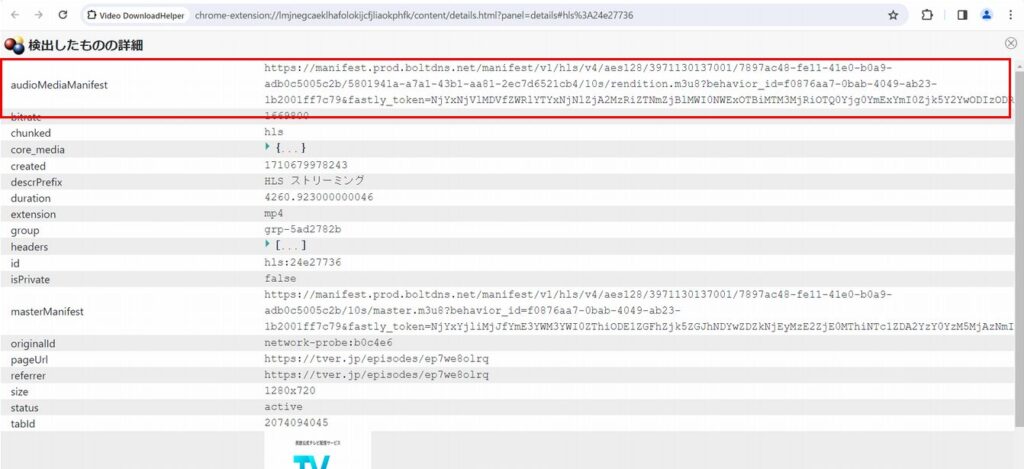
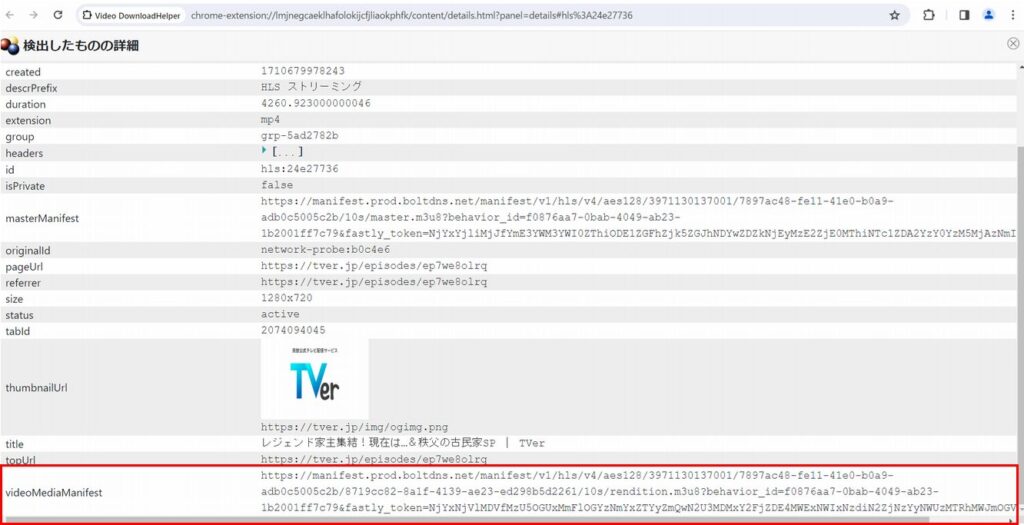
3.Tverの動画を無料DLするにはバッチを実行するだけ!
ここまで準備が出来たら、あとは上記で作成したバッチを実行するだけです。
そうすると、コマンドプロンプトが立ち上がり、パソコンのスペックによりますが1時間番組でも30分未満で動画生成が完了します。
完成したMP4ファイルを起動すると無事、TVerからダウンロードした番組を視聴できます!
TVer側の仕様変更により、この方法が使えなくなる可能性もありますが現時点では、少し環境の準備さえすれば自由に無料ダウンロード出来る方法です。
ダウンロードした番組は私的利用の範囲でご利用ください。

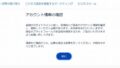

コメント
はじめまして。大変お世話になっておりましたが、残念なことに現在VideoDownloadHelperを使用した場合に
TVerの動画が検出されないようで動画の詳細情報のvideoMediaManifestとaudioMediaManifestの項目をそこから取得できなくなりました。
2024年5月25日まではうまくできていたのですが、本日(2024年5月27日)にやってみますと
VideoDownloadHelperがアップデートされたのか動画が検出されず、詳細情報を取得できなくなりました。
videoMediaManifestとaudioMediaManifestの項目を違う方法で取得できる方法はありますでしょうか?
調査したところ、少々見つけにくくなっているようですが、videoMediaManifestとaudioMediaManifestの項目で取得可能です。
下記の記事に手順を記載したのでご確認ください。
https://yuqyuq.com/yuqyuq/?p=1721
お世話になっております。
リンク先の記事を確認し、無事に取得することができました!
ご丁寧な手順を記載いただき、どうもありがとうございました。